win11搜索能关嘛 Win11如何关闭网络搜索功能
Win11系统带来了许多新的功能和体验,其中网络搜索功能也是一大亮点,不过有些用户可能对这项功能不太感兴趣或者希望在特定情况下关闭网络搜索功能。Win11系统中如何关闭网络搜索功能呢?下面我们就来详细了解一下。
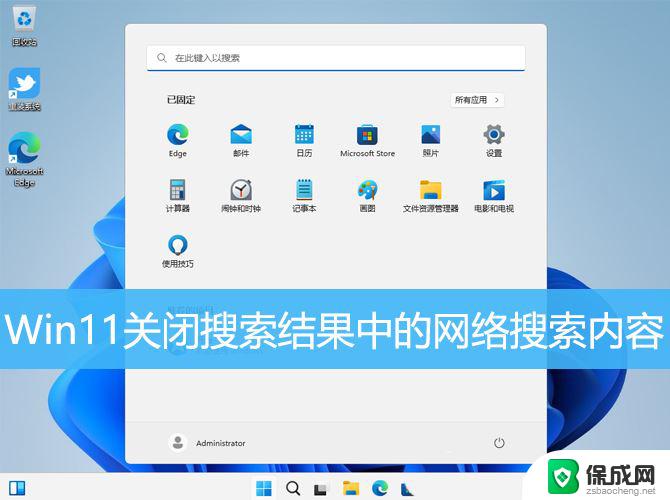
1、按【 Win + X 】组合键,或【右键】点击任务栏上的【Windows开始菜单】。在打开的隐藏菜单项中,选择【运行】;
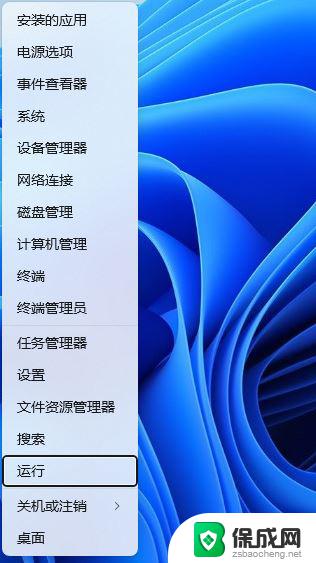
2、运行窗口,输入【regedit】命令,再按【回车或确定】打开注册表编辑器;
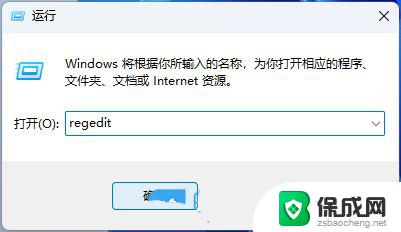
3、注册表编辑器窗口,依次展开到以下路径:HKEY_CURRENT_USER\SOFTWARE\Microsoft\Windows\CurrentVersion\Search

4、右侧空白处,点击【右键】,在打开的菜单项中,选择【新建-DWORD (32 位)值(D)】;
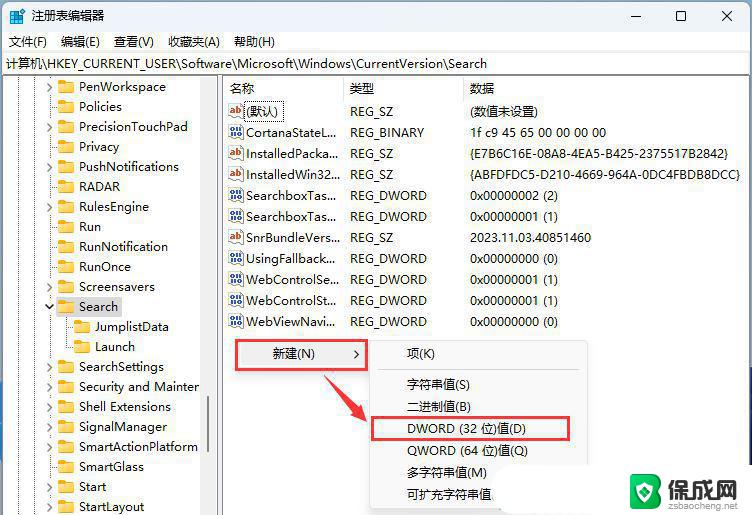
5、新建的DWORD (32 位)值(D)命名为【BingSearchEnabled】,再【双击】打开。将数值数据修改为【0】,最后重启电脑即可;
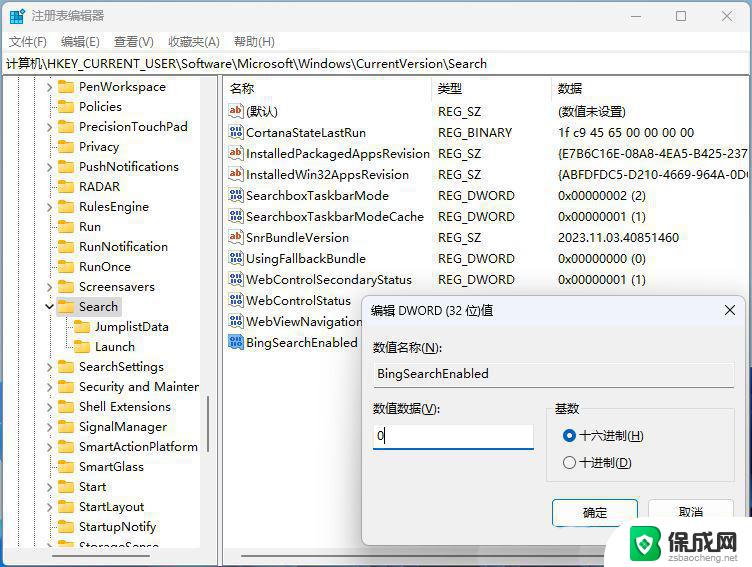
win11ipv4无网络访问权限ipv6有怎么解决? ipv4无internet访问权限解决办法
Win11打印机共享无法访问没有权限使用网络资源服务怎么办?
Win11怎么开启WOL网络唤醒远程唤醒?
以上就是win11搜索能关嘛的全部内容,还有不懂得用户就可以根据小编的方法来操作吧,希望能够帮助到大家。
win11搜索能关嘛 Win11如何关闭网络搜索功能相关教程
-
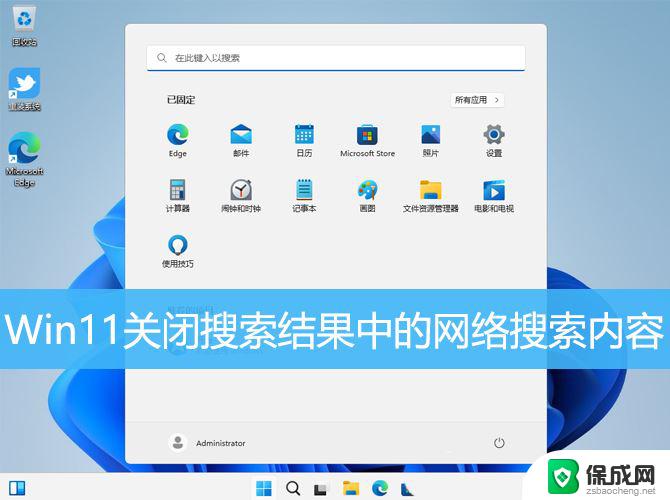 关闭win11桌面搜索 Win11如何关闭网络搜索功能
关闭win11桌面搜索 Win11如何关闭网络搜索功能2024-12-19
-
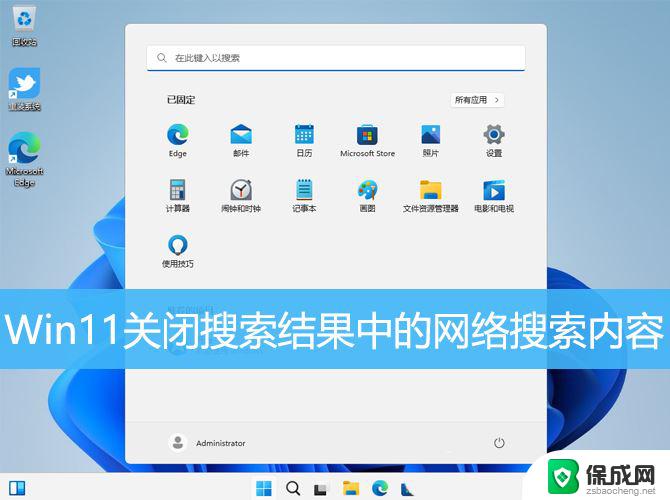 windows11系统搜索怎么关闭 Win11如何关闭搜索功能
windows11系统搜索怎么关闭 Win11如何关闭搜索功能2024-10-07
-
 win11 关闭搜索框 Win11如何关闭搜索框
win11 关闭搜索框 Win11如何关闭搜索框2024-09-28
-
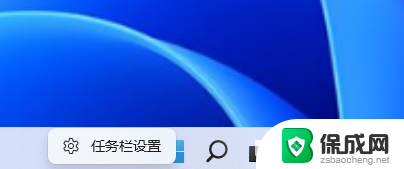 windows11任务栏搜索怎么关闭 Win11系统如何关闭搜索框
windows11任务栏搜索怎么关闭 Win11系统如何关闭搜索框2024-04-09
-
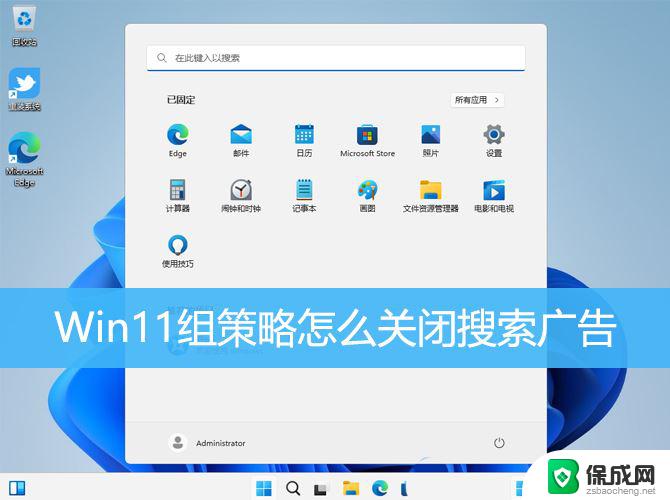 win11关闭任务栏搜索广告 Win11搜索框广告关闭方法
win11关闭任务栏搜索广告 Win11搜索框广告关闭方法2024-11-21
-
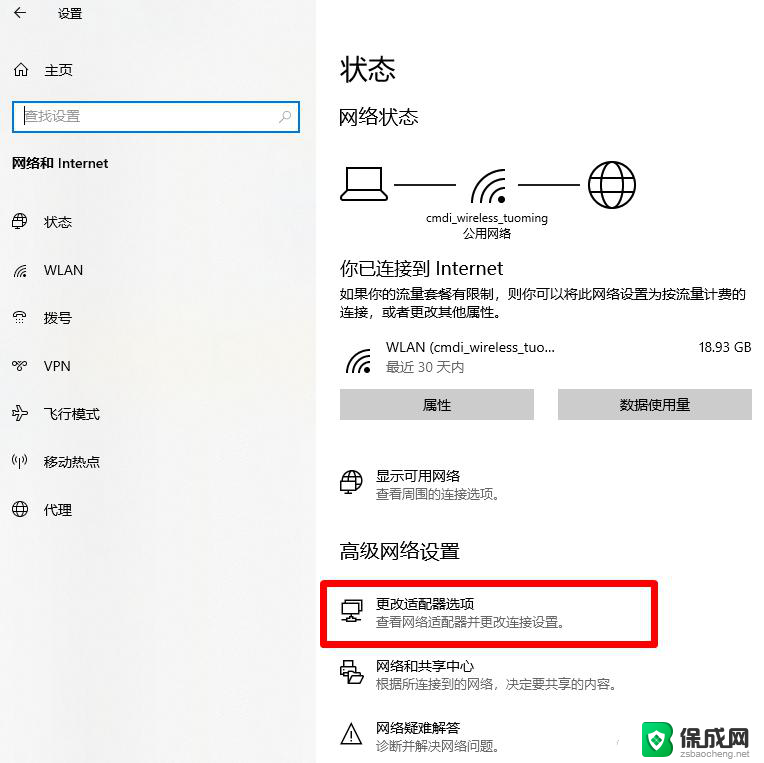 搜索win11系统关闭ipv6网络协议的方法 IPv6如何关闭
搜索win11系统关闭ipv6网络协议的方法 IPv6如何关闭2025-01-18
- win11锁屏搜索怎么关闭 Windows11系统取消锁屏广告的步骤
- win11蓝牙搜索不到任何蓝牙设备 win11蓝牙搜索不到耳机的解决方案
- 关闭 win11最近使用的文件 Win11如何关闭最近使用的文件功能
- win11关屏保设置 Win11如何关闭屏幕保护功能
- win11没有打开文件的权限 Win11显示无权访问文档的解决方法
- win11微软账号显示错误 Win11系统登陆microsoft账户提示错误怎么解决
- win11怎么设置桌面图标居中 Windows11桌面软件如何居中设置
- win11我的电脑 服务 win11系统服务打开方法
- win11微软输入法在哪里设置 win11输入法功能设置详解
- win11如何设置微软账户登录 Win11 Microsoft账户登录步骤
win11系统教程推荐
- 1 如何查询品牌笔记本的win11序列码 新买的电脑怎么查看配置和序列号
- 2 win11怎设置默认播放器 Win11默认播放器设置方法
- 3 win11笔记本插孔设置在哪 USB设置在哪个设置里面
- 4 win11把系统语言切换成英文 Win11 如何将中文系统更改为英文系统
- 5 win11弹出u盘在哪找 U盘在哪里能够打开
- 6 win11共享要密码 Win11共享文件夹访问需要账号密码怎么办
- 7 win11怎么关闭后台启动 Win11系统如何关闭应用自动启动
- 8 win11电脑硬盘内存怎么看 win11如何优化硬盘内存
- 9 win11如何设置cpu性能100% Win11 CPU性能全开方法详解
- 10 win11密钥即将过期 windows11许可证过期解决方案